Наличие Smart TV открывает перед каждым зрителем много замечательных вещей. На смарт-телевизоре или Android-телевизоре вы можете смотреть свои любимые шоу, фильмы или сериалы, играть в игры и даже транслировать свои любимые Spotify Музыка. В этой статье мы сосредоточимся на самых простых способах поток Spotify музыка на андроид тв.
Что касается воспроизведения музыки, Android TV фактически поддерживает множество сервисов потоковой передачи музыки. Вы можете иметь Пандора и конечно Spotify. Оба на самом деле известны как потрясающие потоковые сервисы, которые предлагают миллионы высококачественных песен разных исполнителей в разных жанрах.
Если вы использовали Spotify приложение в течение достаточно долгого времени, и у вас была собственная учетная запись, созданная с существующими потрясающими плейлистами, и вы знали, как транслировать их на свой Android TV дома, безусловно, было бы полезно. Итак, чтобы узнать больше, давайте начнем объяснение сейчас.
Содержание Руководство Часть 1. Как стримить Spotify Музыка на Android TV через Spotify ОбъединяйтесьЧасть 2. С помощью Spotify Music Converter Для потоковой передачи Spotify Музыка на Android TVЧасть 3. Перенос преобразованных песен на Android TVЧасть 4. Подводя итоги
В этой статье мы обсудим два простых и простых способа, как мы можем транслировать Spotify музыку на Android TV. Первый будет сосредоточен на том, как это сделать с помощью Spotify Соединять. Если вы хотите узнать об этом методе, продолжайте читать.
Поскольку телевизоры Android уже поддерживают Spotify приложение, каждому пользователю премиум-аккаунта стало проще воспроизводить свои любимые песни на своих смарт-телевизорах. Вам просто нужно иметь подписку, чтобы избежать прерываний, таких как реклама, во время игры в свои самые любимые Spotify Музыка.
Поскольку существует множество телевизоров Android с разными версиями, созданными разными производителями, есть способ проверить, поддерживает ли то, что у вас есть в настоящее время, Spotify заявление. Просто для дополнительной информации, чтобы проверить, вы можете зайти в магазин приложений вашего Android TV, а затем ввести «Spotify» в строке поиска. Если вы можете установить его, ваш телевизор поддерживает это приложение.
Наконечник: Если ваш Android TV не поддерживает приложение, не о чем беспокоиться. Вы можете использовать звуковую панель или стример, который поддерживает это. Spotify Подключиться для стрима.
Spotify было так здорово, что он предложил это Spotify Подключайтесь как одна функция для своих пользователей. Используя это, вы можете слушать любую песню, используя свои домашние динамики, конечно же, ваш Android TV и многие другие устройства. Вот основные шаги, которые необходимо выполнить, чтобы продолжить потоковую передачу.
Если вам нужны дополнительные сведения о каждом шаге, вот они.
Конечно, нужно убедиться, что Spotify приложение было загружено и установлено на вашем Android TV. Как упоминалось ранее, вы можете установить приложение на свой телевизор, перейдя в Google Play магазин и поиск его. Вы можете просто нажать кнопку «Установить» рядом с текстом, чтобы продолжить. После загрузки вы можете просто войти в систему, используя свой Spotify учетные данные — имя пользователя и пароль, чтобы продолжить.
Следующее, что вы должны сделать, это продолжить вход в Spotify Соединять. Вы можете использовать его и иметь возможность транслировать свои любимые Spotify плейлисты, просто используя свой мобильный телефон, планшет или любые другие устройства, которые могут поддерживать этот процесс.
На этом этапе вам необходимо убедиться, что и ваш Android-телевизор, и устройство, которое будет использоваться в качестве контроллера, подключены к одной и той же сети Wi-Fi. Теперь, убедившись, отправляйтесь на свое устройство. Spotify приложение, выберите песню, которую хотите прослушать, и нажмите «Доступные устройства», которые вы увидите на экране. Вам просто нужно выбрать свои Android-устройства среди доступных и, наконец, транслировать все ваши любимые плейлисты!
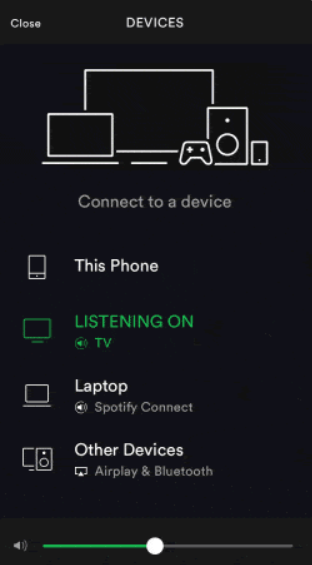
Наконец, мы закончили обсуждение первого способа потоковой передачи. Spotify музыку на Android TV, и это через Spotify Соединять. Теперь мы готовы приступить к обсуждению следующего.
Хотя вы можете слушать песни на своем Android TV, даже если вы являетесь бесплатным пользователем или пользователем премиум-аккаунта, конечно, если вы были бесплатным пользователем, вы все равно хотели непрерывного прослушивания.
И единственный способ сделать это - иметь Spotify песни загружены и сохранены на вашем устройстве. Как вы это сделаете, если вы знаете, что Spotify песни защищены DRM (Digital Rights Management)?
Конечно, для этого вам понадобится помощь программного приложения. DumpMedia Spotify Music Converter здесь, чтобы помочь вам. Дайте нам знать больше об этом инструменте.
DumpMedia Spotify Music Converter это инструмент, разработанный и созданный DumpMedia. Это программное приложение имеет возможность преобразовывать или преобразовывать ваши любимые Spotify песни в любом формате, который вы хотите. Он поддерживает многое, включая самые используемые и самые популярные, включая MP3, WMA, WAC, AAC, FLAC и многие другие.
Кроме того, при конвертации удаление DRM (управление цифровыми правами) защита тоже будет. Это означает, что вы можете легко транслировать эти песни и воспроизводить их на других устройствах, не беспокоясь о том, будут ли песни воспроизводиться или нет.

На самом деле шаги довольно просты. Вот те.
Давайте рассмотрим эти шаги дальше.
Бесплатная загрузка Бесплатная загрузка
Конечно, первое, что вам нужно сделать, это иметь этот DumpMedia Spotify Music Converter скачать и установить на свой персональный компьютер. После этого просто откройте и запустите программу, чтобы начать, а также ваш Spotify Приложение.
Вы можете начать добавление файлов с перетаскивания или даже добавления только URL-адреса файла (ссылки). Эта программа поддерживает пакетное преобразование, что позволяет преобразовать не только файл, но и число. Много конвертировать за раз - не проблема.
После импорта и загрузки песен для преобразования следующим шагом будет выбор выходного формата. Убедитесь, что вы выберете любой желаемый формат среди тех, которые вы будете видеть на экране. В этом случае мы должны преобразовать песни в формат, который обычно поддерживается многочисленными медиаплеерами.
Вы можете конвертировать песни в MP3 или любые другие форматы, упомянутые в первом абзаце этой части, если они поддерживаются вашим Android TV. Вы можете сделать это, нажав кнопку «Преобразовать все задачи в», расположенную в правом верхнем углу экрана.

Последним шагом будет нажатие кнопки «Конвертировать», чтобы начать процесс преобразования. Это займет некоторое время, поскольку программа разработана для работы в пять раз быстрее, чем любые другие преобразователи. Пока выполняется преобразование, на экране будут отображаться строки состояния, в которых вы можете отслеживать ход процесса для каждой песни.

Всего за несколько минут все песни будут загружены и сохранены на вашем персональном компьютере. Единственное, что вам нужно знать, это то, как вы можете перенести эти песни на свой Android TV для удобной потоковой передачи. Узнайте, как в следующей части.
Когда у вас есть все ваши любимые Spotify песни, загруженные и сохраненные на вашем персональном компьютере, вам просто нужно перенести их на ваш Android TV. Вы можете сделать это либо с помощью USB-накопителя, который вы можете вставить непосредственно в свой Android TV, либо с помощью приложения под названием Plex Media Server.
Вот основные вещи, которые вам нужно знать, чтобы использовать этот Plex Media Server для передачи.
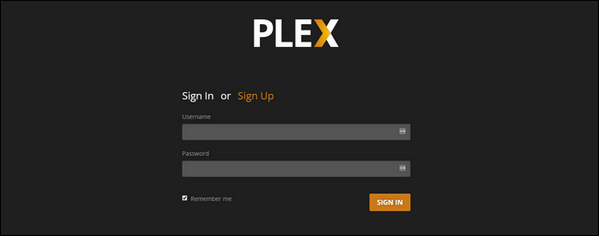
Наконец, теперь вы знаете о двух способах потоковой передачи. Spotify музыку на Android TV. Вы можете либо использовать Spotify Подключитесь или замечательное стороннее программное приложение, чтобы выполнить загрузку в первую очередь.
Закончив этот пост, что, по вашему мнению, намного лучше? Держу пари, вам понравится второй вариант.
